- Změňte příkaz OK Google na Něco jiného
- Nastavení vlastní fráze pro vyvolání Google Assistant
- Jak zapnu Google Assistant místo OK Google?
- Jak mohu používat příkazy Google Assistant?
- Jak deaktivovat Google Assistant na zařízeních Android?
- Jak změním svůj účet Google Assistant?
- Jak vypnout Google Assistant na Androidu?
- Jak mohu používat Asistenta Google s aplikacemi Služeb Google Play?
- Jak mohu na svém iPhonu nebo iPadu používat Hey Google Assistant?
- Jak zajistím, aby Asistent Google automaticky otevřel klávesnici?
- Jak smažu Asistenta Google z Chromebooku?
- Jak otevřu zásuvku v Asistentovi Google v systému Android?
- Jak odpojím zařízení od Asistenta Google?
Asistenta Google můžeme vyvolat vyslovením příkazu „Hej Google“ nebo „OK Google“. Po nějaké době to však může znít trochu opakující se. Je možné mít nějaká alternativní slova, která můžeme použít místo mluvení OK příkaz Google.? Google bohužel žádnou takovou funkci nepovoluje, aby nahradila jeho podpisový způsob vyvolání virtuálního asistenta. Díky rozsahu přizpůsobení, které dostáváme na Androidu, můžeme příkaz OK Google nebo Hey Google změnit na jakoukoli jinou frázi dle našeho výběru.
Nebojte se, protože kvůli tomu nemusíte své zařízení rootovat. Musíte však nainstalovat aplikaci třetí strany. Poté musíte zakázat klasický příkaz Hey google a nahradit jej vámi zvolenou frází pro vyvolání Google Assistant. Pojďme nyní ke krokům.
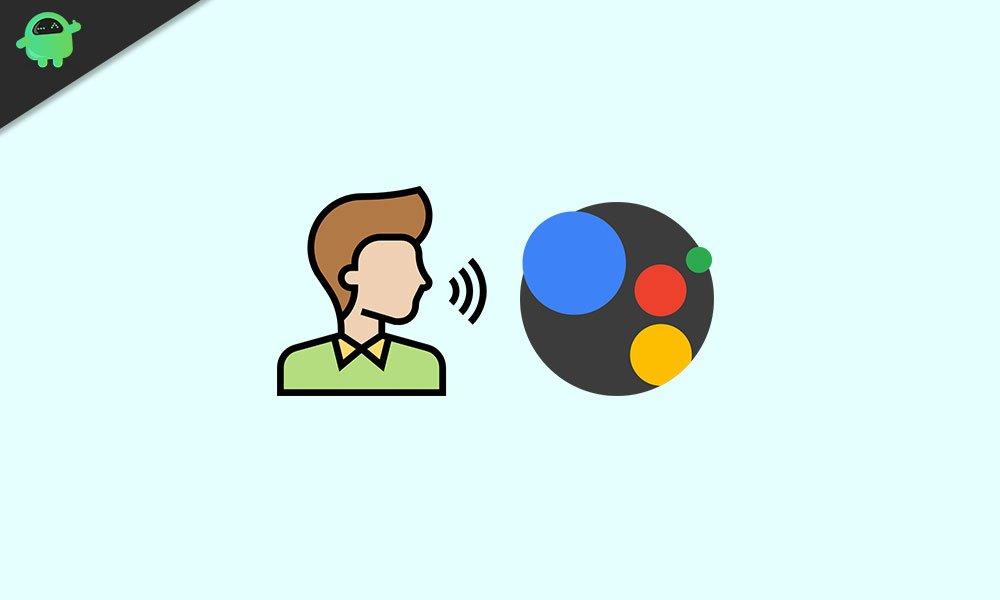
Změňte příkaz OK Google na Něco jiného
Nejprve si musíte stáhnout aplikaci Open Mic+. Jelikož se jedná o aplikaci třetí strany, v Obchodě Play ji nenajdete. Existují však různé další portály APK třetích stran, odkud si můžete tuto aplikaci stáhnout. Ujistěte se, že vaše zařízení Android používá nejnovější verzi operačního systému Android.
Varování: Aplikace třetích stran z neznámých zdrojů mohou ve vašem zařízení způsobovat závady a chyby. Pokud si nejste jisti, že na svém smartphonu povolíte spouštění jakékoli aplikace třetí strany, buďte opatrní. Buď jej neinstalujte, nebo jej používejte na vlastní nebezpečí. GetDroidTips nenese odpovědnost za žádné technické problémy na vašem zařízení, které mohou nastat během nebo po použití aplikace třetí strany.
- Stáhnout a nainstalujte aplikaci Open Mic+ [V Nastavení povolte Povolit instalaci neznámých aplikací]

- Poté otevřete aplikaci Google > v pravém dolním rohu je Více volba. Klepněte na něj

- Dále klepněte na Nastavení > přejděte na Google Assistant a klepněte na něj
- Pod Oblíbené nastavení, klepněte na první možnost Voice Match

- Nyní pod Tento telefon, klepněte na přepínač vedle Hey Google to vypněte příkaz OK Google/Hey Google.
- To znamená, že Asistent Google se nezobrazí, když řeknete „Hej Google“ nebo „OK Google“.
Nastavení vlastní fráze pro vyvolání Google Assistant
Po deaktivaci výchozího hlasového příkazu Hej Google si nastavíme vlastní příkaz.
Reklamy
- Spusťte Otevřete Mic+ aplikace
- Ujistěte se, že Detekce klíčových slov je nastaveno na Na
- Klepněte na Říci a změnit Ok google zadáním vlastní fráze [Například: Zadal jsem frázi „Počítač“]

- Nyní klepněte na zelené tlačítko přehrávání
- Tím se aktivuje Open Mic+ a bude přijímat hlasové příkazy od uživatele.
- Kdykoli vyslovíte svou vlastní frázi, zobrazí se Asistent Google. Například, abych přivolal virtuálního asistenta, budu muset říct „Počítač“, frázi, kterou jsem nastavil.
A je to. Vyzkoušejte to a změňte příkaz OK Google na vámi zvolenou frázi. Doufám, že tento průvodce byl užitečný.
Další průvodci,
- Jak opravit, že příkaz Hey Google nefunguje na zařízeních Android
- Deaktivujte Google Assistant z vašeho smartphonu
- Jak smazat historii Google Assistant na jakémkoli zařízení Android
FAQ
Jak zapnu Google Assistant místo OK Google?
Předvolby ukončíte stisknutím tlačítka návratu v levém horním rohu. Nyní byste měli vidět velké zelené tlačítko označené „Start“. Klepněte na to a nechte jej spuštěný a můžete vyslovit zvolené horké slovo místo „OK Google“ a váš Asistent Google bude přímo tam, připraven přijmout váš hlasový příkaz.
Jak mohu používat příkazy Google Assistant?
S Asistentem Google můžete používat následující příkazy. Zavolejte [jméno kontaktu]. Zavolejte [Jméno kontaktu] na hlasitý odposlech. └ Tím zavoláte osobě a přepnete telefon do režimu reproduktoru. Zavolejte na nejbližší [místo].
Jak deaktivovat Google Assistant na zařízeních Android?
Poté otevřete aplikaci Google > v pravém dolním rohu je možnost Více. Klepněte na něj Další, klepněte na Nastavení > přejděte na Asistenta Google a klepněte na něj Nyní v části Tento telefon klepněte na přepínač vedle Hey Google a deaktivujte příkaz OK Google/Hey Google.To znamená, že Asistent Google se nezobrazí, když řeknete „Hej Google“ nebo „OK Google“.
Jak změním svůj účet Google Assistant?
Otevřete nastavení Asistenta Google Na telefonu nebo tabletu Android řekněte „Hey Google, open Assistant settings“. Změna účtu Google Assistant Pokud jste přihlášeni k více účtům Google, můžete mezi účty přepínat. Dotkněte se a podržte tlačítko Domů. Vlevo dole klepněte na .
Jak vypnout Google Assistant na Androidu?
Jak vypnout Google Assistant: 1 Přejděte do aplikace Google v telefonu a otevřete ji. 2 Klepněte na svůj profilový obrázek nahoře (nebo na tlačítko „Více“ níže) a poté vyberte „Nastavení“. 3 Klepněte na kartu „Google Assistant“. 4 Přejděte dolů k části „Obecné“. 5 Přepněte posuvník vedle „ Google Assistant“ a máte hotovo.
Jak mohu používat Asistenta Google s aplikacemi Služeb Google Play?
Pokud používáte telefon nebo tablet Android se systémem Android 5.0 (Lollipop) nebo novějším a alespoň 1,0 GB paměti, můžete Asistenta Google používat s nejnovějšími verzemi aplikací Google a Služby Google Play. [1] Klepněte na nabídku ≡. Nachází se v levém horním rohu Obchodu Play. Klepněte na Moje aplikace a hry. Zobrazí se seznam nainstalovaných aplikací.
Jak mohu na svém iPhonu nebo iPadu používat Hey Google Assistant?
Krok 1. Spusťte aplikaci Zkratky na vašem iPhone nebo iPadu Krok 2. Klepněte na ikonu + v pravém horním rohu Krok 3. Klepněte na Přidat akci Krok 4. Vyhledejte asistenta Krok 5. Klepněte na Assistant v sekci Aplikace na nahoru Krok 6. Nyní uvidíte seznam akcí. Klepněte na Hey Google Krok 7. Klepněte na Další v pravém horním rohu Krok 8.
Jak zajistím, aby Asistent Google automaticky otevřel klávesnici?
V dolní části obrazovky klepněte na „Preferovaný vstup“. V okně, které se otevře, vyberte možnost Klávesnice. Od této chvíle, když aktivujete Google Assistant, uvidíte obrazovku, která vypadá jako tato. Nepříjemné je, že Asistent automaticky neotevře klávesnici, ale klepne na textové pole a hned se objeví.
Jak smažu Asistenta Google z Chromebooku?
I když Asistenta Google nemůžete z Chromebooku úplně smazat, můžete jej deaktivovat pouze několika klepnutími. Přejděte dolů ke svým hodinám a vyberte je, abyste otevřeli nabídku. Odtud vyberte ikonu ozubeného kola a otevřete nastavení. V nastavení přejděte do nabídky nalevo a vyberte možnost Hledat a asistent .
Jak otevřu zásuvku v Asistentovi Google v systému Android?
Tím se otevře Google Assistant. Klepněte na ikonu šuplíku. Je to modrobílá zásuvka s rukojetí v pravém horním rohu asistenta. Klepněte na ⁝. Nachází se v pravém horním rohu obrazovky.
Jak odpojím zařízení od Asistenta Google?
V sekci Služby Asistenta Google klepněte na Další nastavení. Klepněte na Asistent > Ovládání domácnosti. Na kartě Zařízení klepněte vpravo dole na Přidat (+). V části Propojené služby najděte zařízení, které chcete odpojit, a klepněte na něj.
